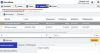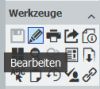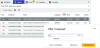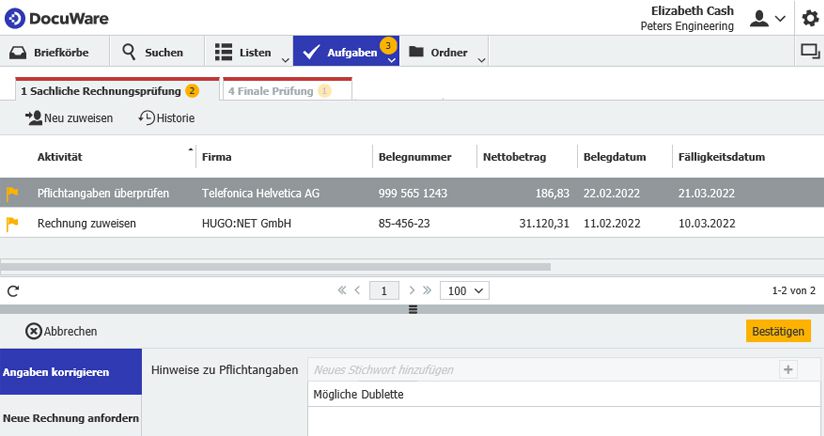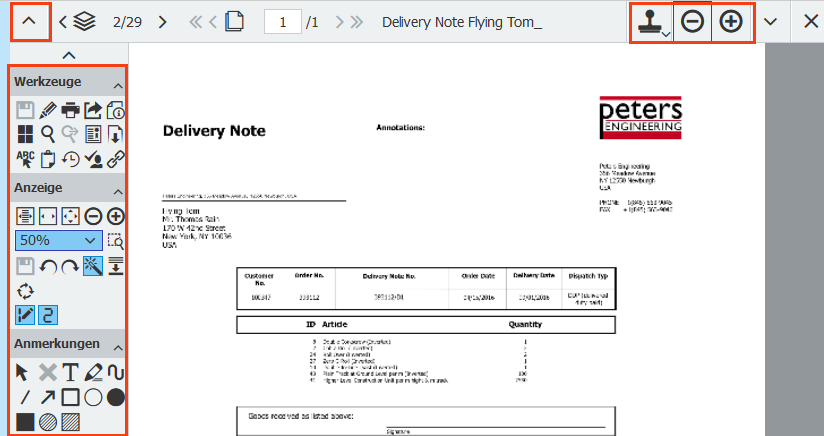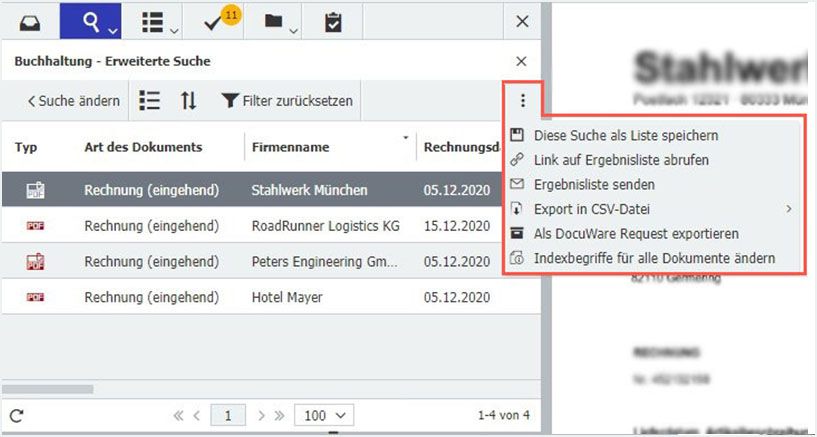Volltextsuche in allen Dokumenten
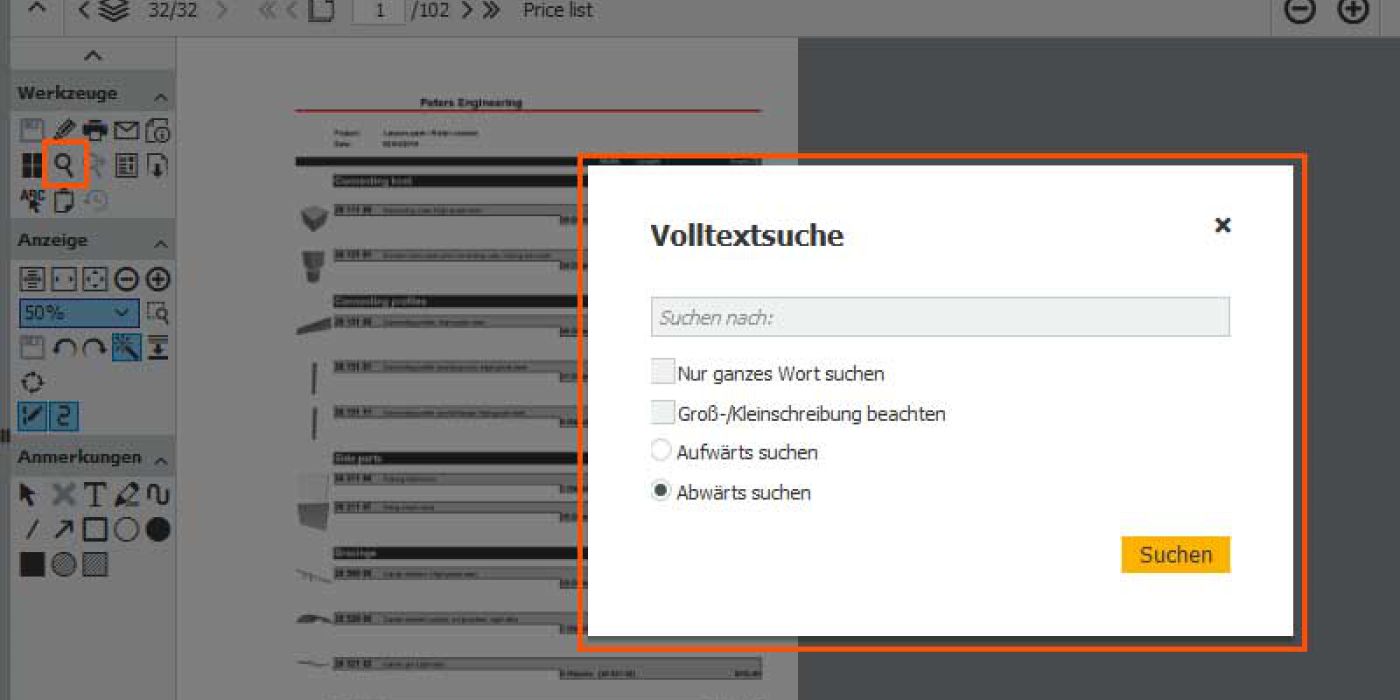
In umfangreichen Dokumenten den gewünschten Absatz oder einen Begriff herauszufischen, kann mühsam sein. Nicht mit DocuWare. Zum Beispiel findet sich in einer Preisliste mit Hunderten von Einträgen in Sekundenschnelle der gewünschte Artikel. Nötig ist dafür ein einziges Werkzeug.
Wussten Sie, dass Sie auch bei einem bereits im Viewer geöffneten Dokument die Volltextsuche einsetzen können? Damit durchforsten Sie gezielt den Inhalt nach einer Zeichenfolge oder einem Begriff.
Aktivieren Sie, wenn noch nicht geschehen, die vertikale Toolbar im DocuWare Viewer, indem Sie auf den Pfeil links oben in der Werkzeugleiste klicken.
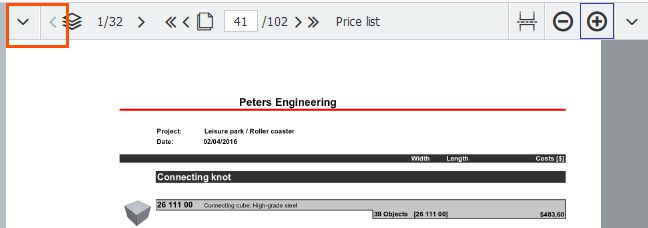
Dann klicken Sie unter Werkzeuge auf die Lupe.
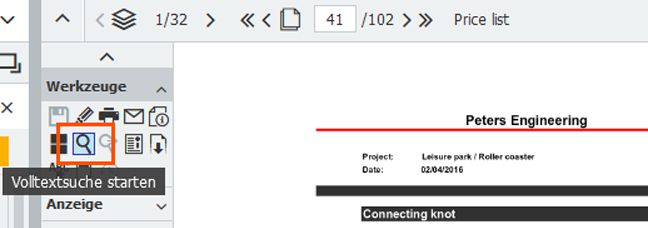
Geben Sie einen Begriff oder eine Zeichenfolge ein.
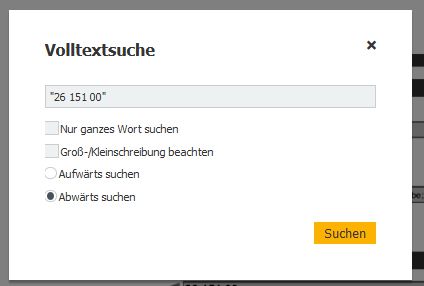
Die Treffer werden farbig markiert. Der gerade aktive Treffer ist rot, die folgenden gelb:
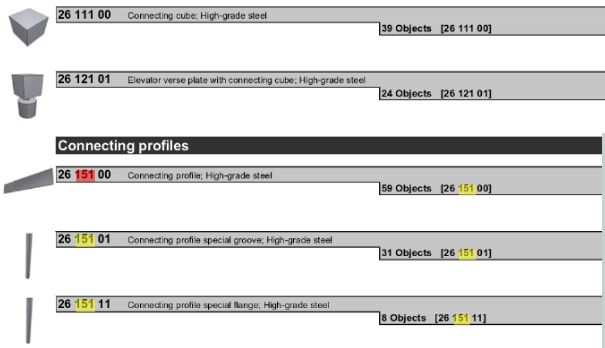
Mit Volltextsuche fortsetzen navigieren Sie von Treffer zu Treffer im Dokument.

Und jetzt noch drei Zusatztipps für das Navigieren von Dokumenten mit vielen Seiten:
1. Um schnell gezielt zu einer Seite zu wechseln, geben Sie die Seitenzahl oben in der Toolbar ein.
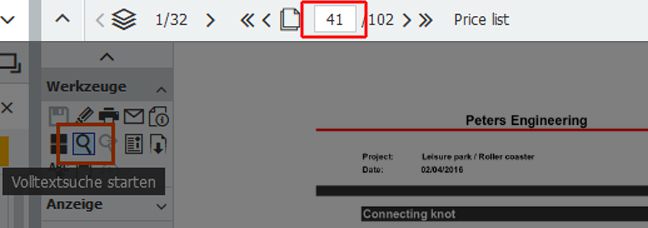
2. Besseren Überblick verschaffen Sie sich, wenn Sie die Seiten kleiner anzeigen lassen. Verwenden Sie das Zoom-Werkzeug oder das Symbol Ganze Seite anzeigen.
3. Oder Sie verwenden die Miniaturansicht, um das gesamte Dokument im Blick zu haben. Mit einem Klick auf eine Miniatur öffnen Sie eine bestimmte Seite.
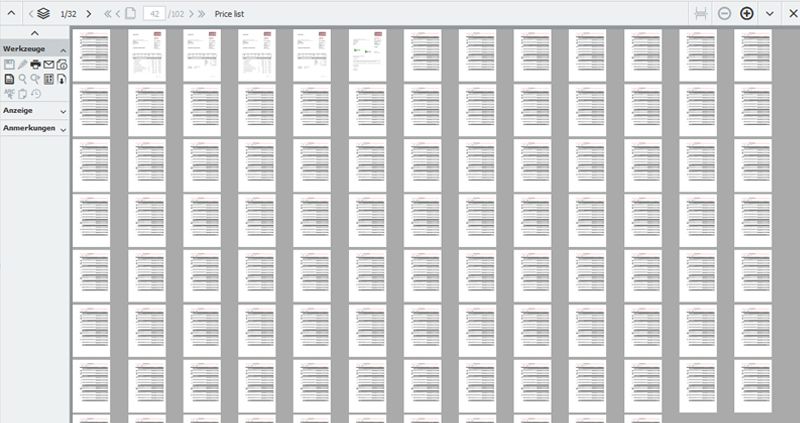
Vielseitig: Die Miniaturansicht (oder Thumbnailansicht) im DocuWare Viewer verschafft auch bei umfangreichen Dokumenten einen guten Überblick.
Andere Kunden fanden auch diese Beiträge interessant:
MANAGED SERVICES
Über TANTZKY
Technologie-Partner
Werner Tantzky GmbH
Johann-Georg-Schlosser-Straße 21 + 23
76149 Karlsruhe
E-Mail: info[at]tantzky.de
Hotline: +49 721 9 85 89 – 0